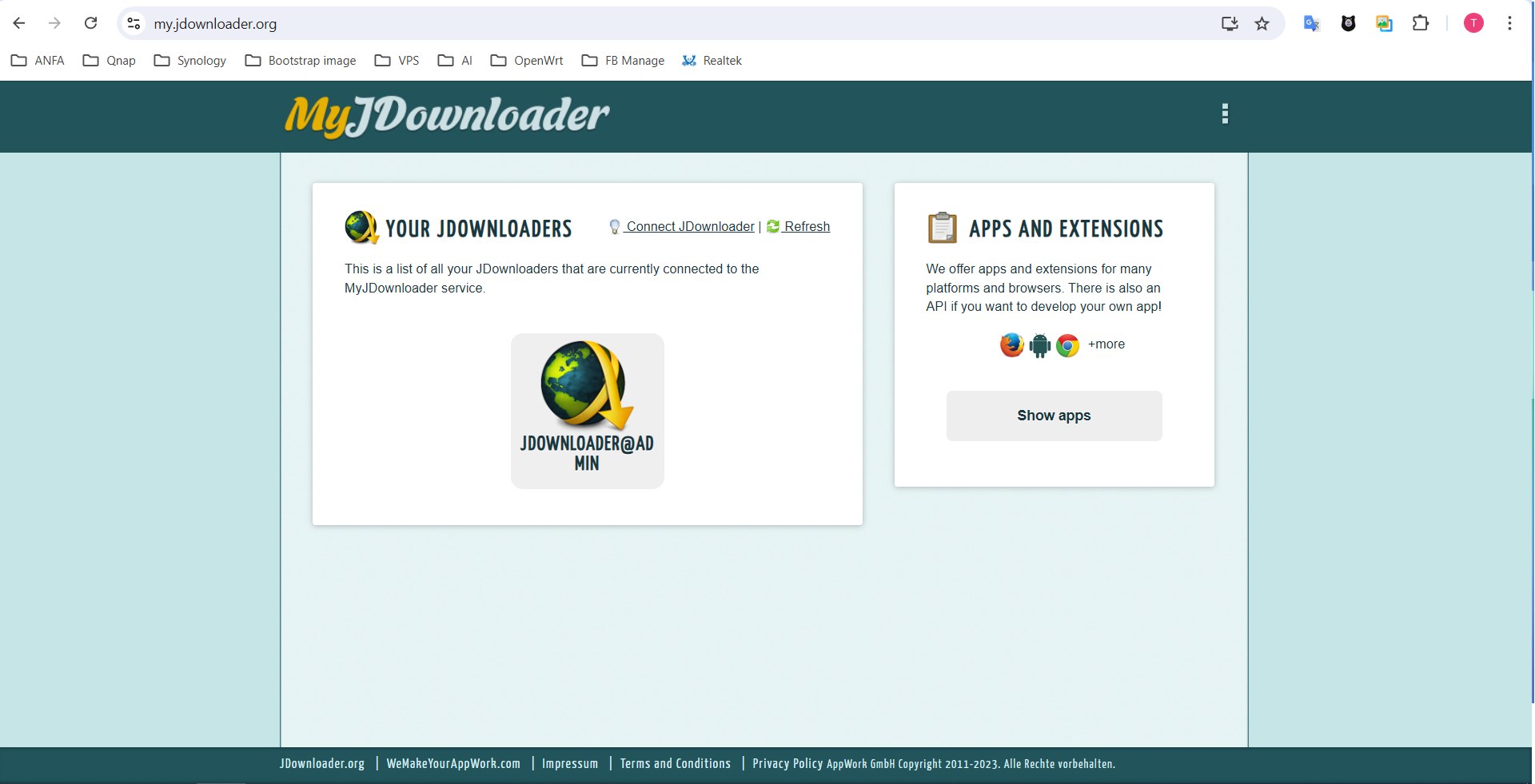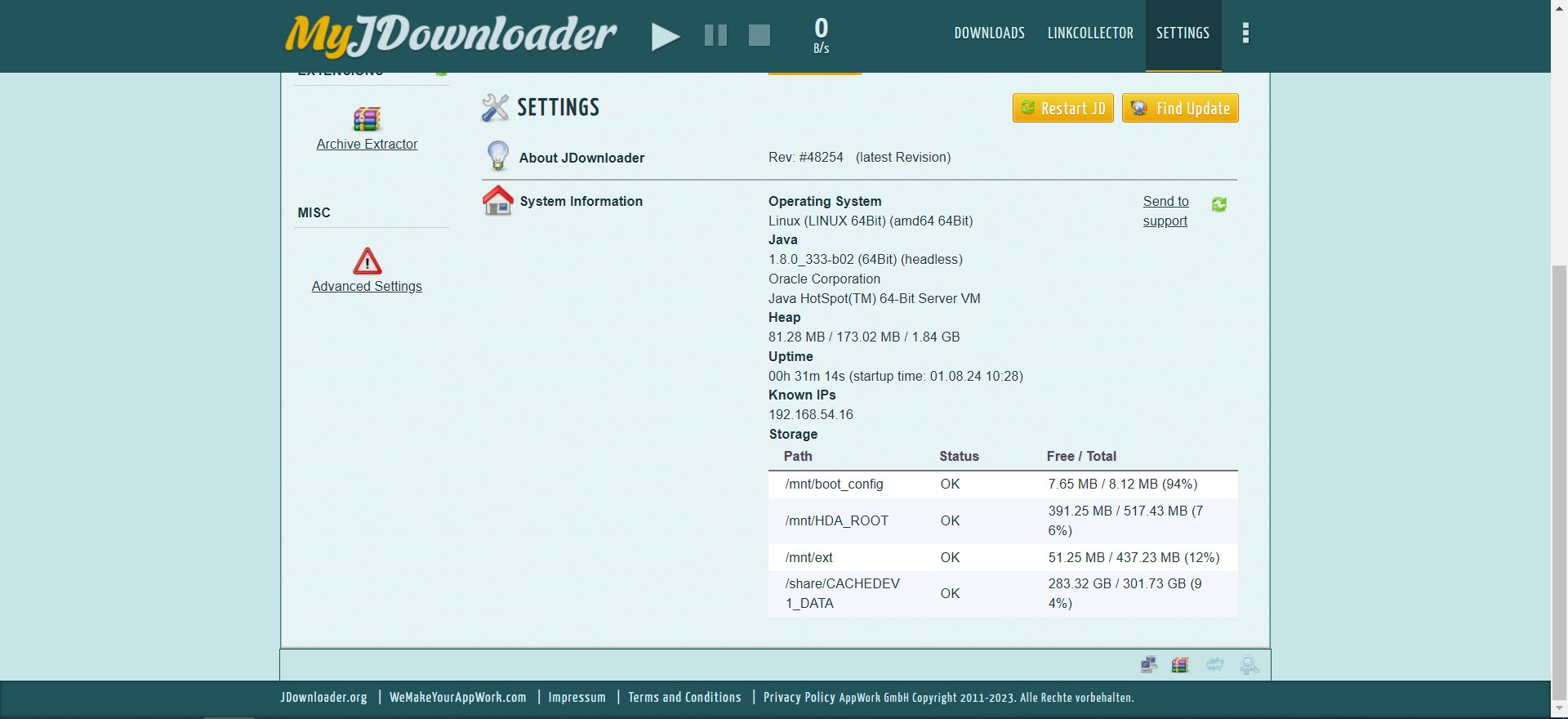Làm sao để cài đặt máy chủ JDownloader2 trên QNAP NAS
Áp dụng cho hệ điều hành:
QTS
Chuẩn bị
– 1 tài khoản JDownloader.
– File QJDK8_1.8.333.0_x86_64.
– File JDownloader2_20231206_x86_64.
– Cài phần mềm PuTTY để truy cập SSH trên NAS.
Các bước cài đặt
Trước tiên tạo 1 phân vùng trên NAS cho JDownloader2.
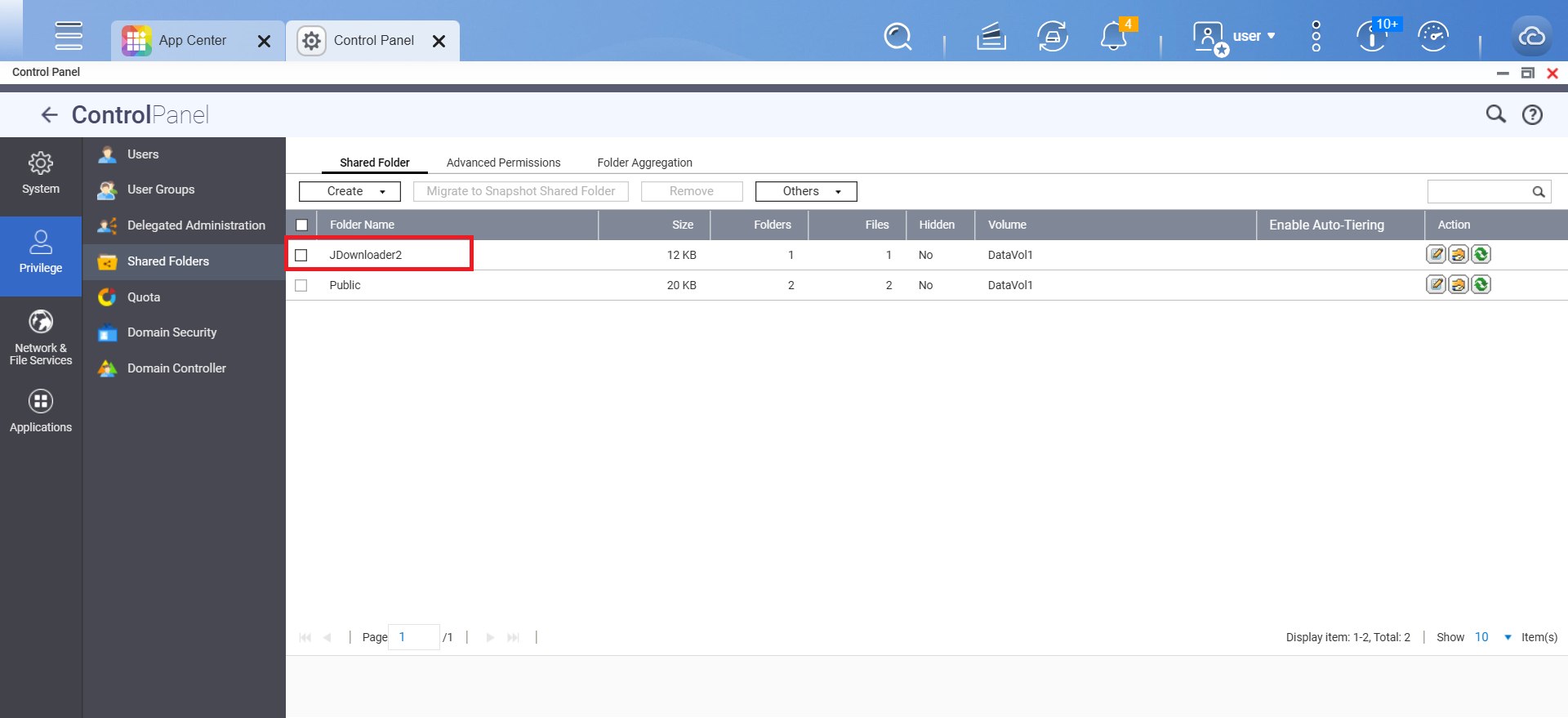
Vì là phần mềm thứ 3 nên không có sẵn trong hệ sinh thái AppCenter của QNAP. Bắt buộc phải cài thủ công từ 2 file package là QJDK8_1.8.333.0_x86_64 và JDownloader2_20231206_x86_64.
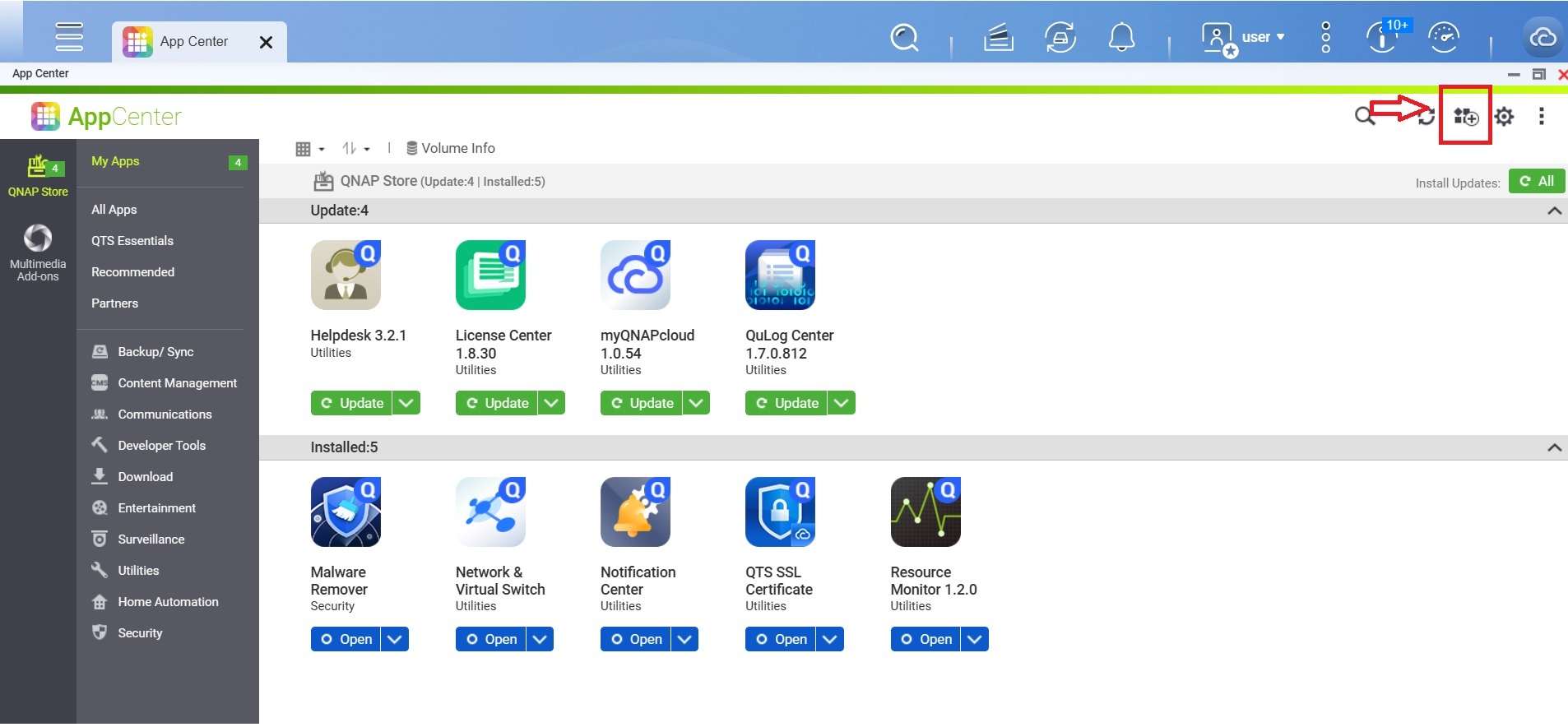
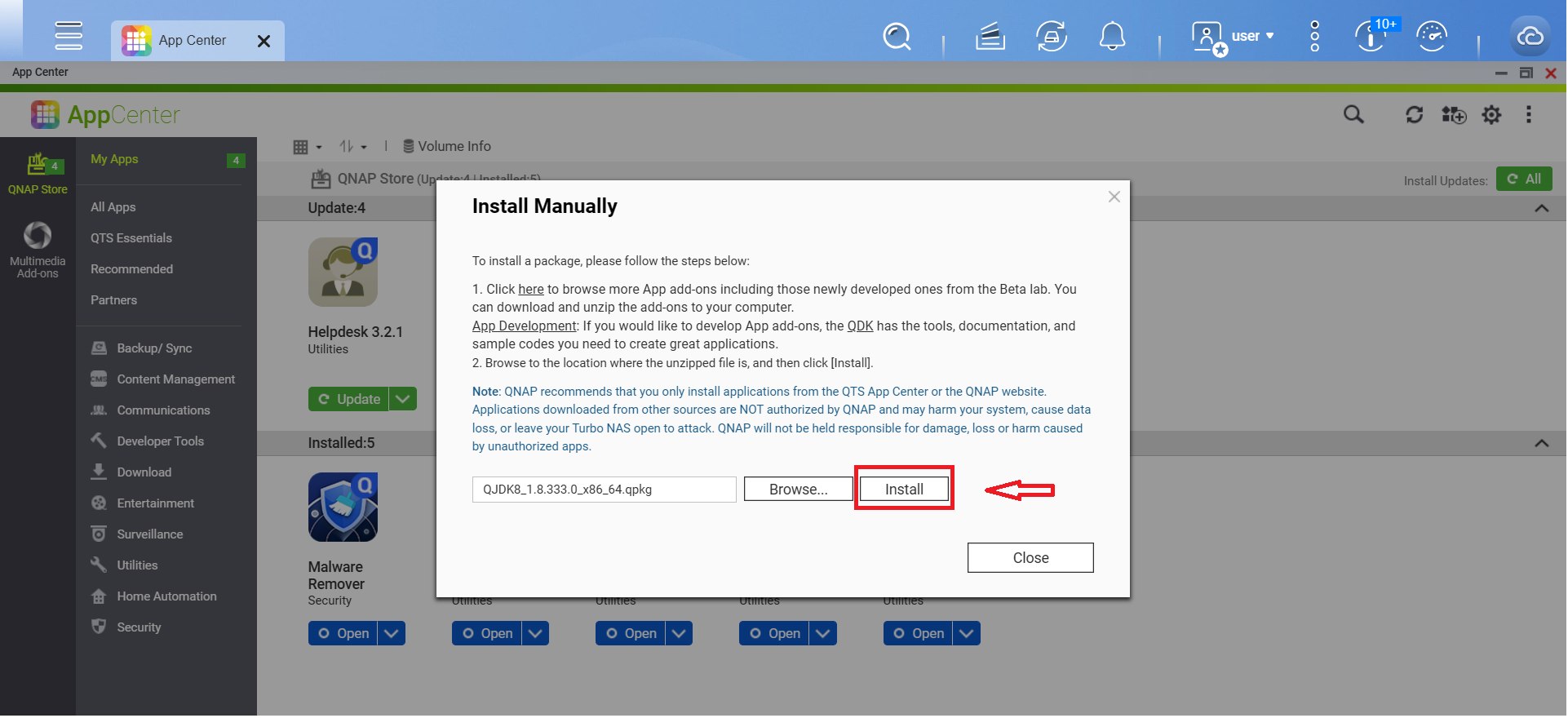
Đây là giao diện sau khi đã cài xong. Như hình ta thấy JDownloader2 vẫn đang trong trạng thái chưa khởi động, tạm thời ta cứ để nó như vậy và qua bước tiếp theo.
Mở Control Panel > Network File & File Services > Telnet/SSH > Bật kết nối SSH > Apply ( Nên thay đổi Port mặc định để tăng tính bảo mật).
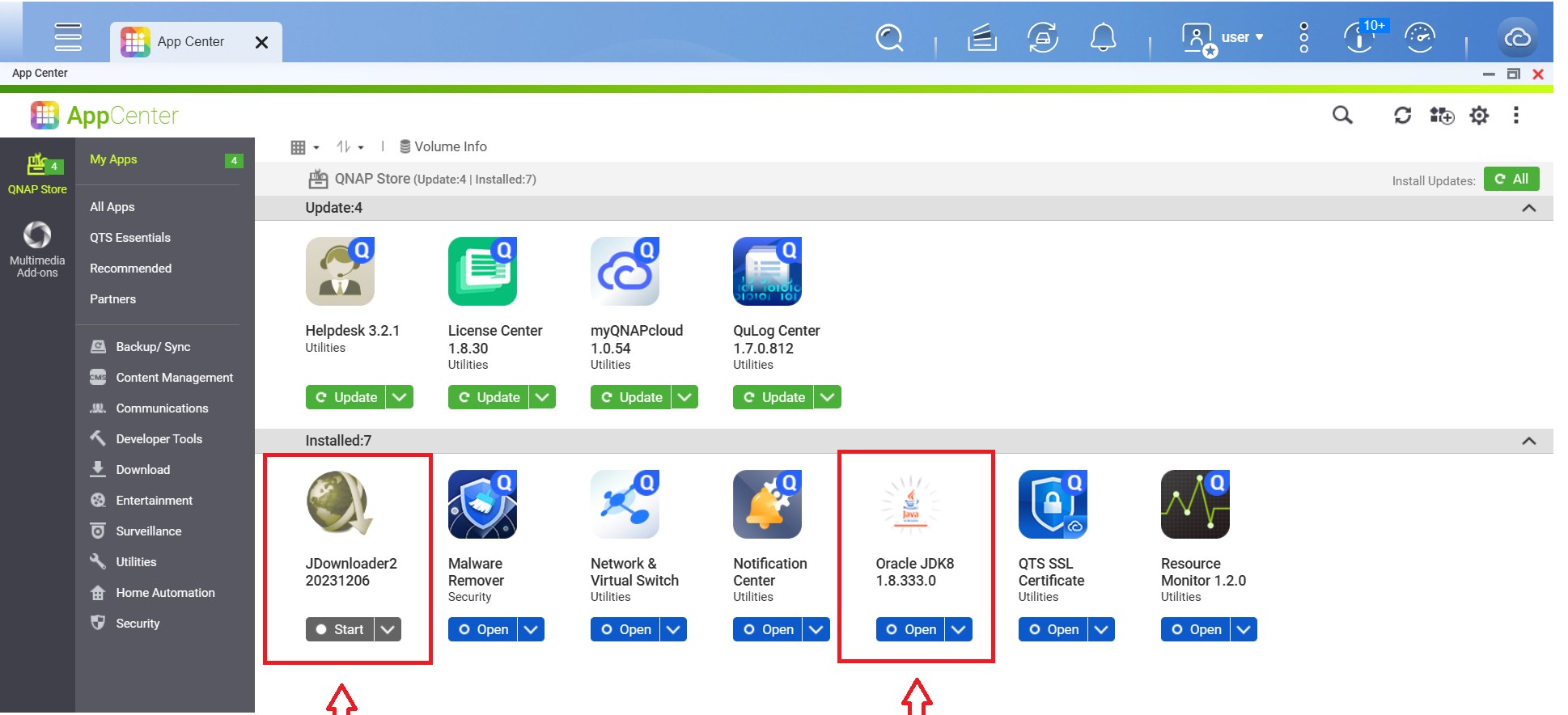
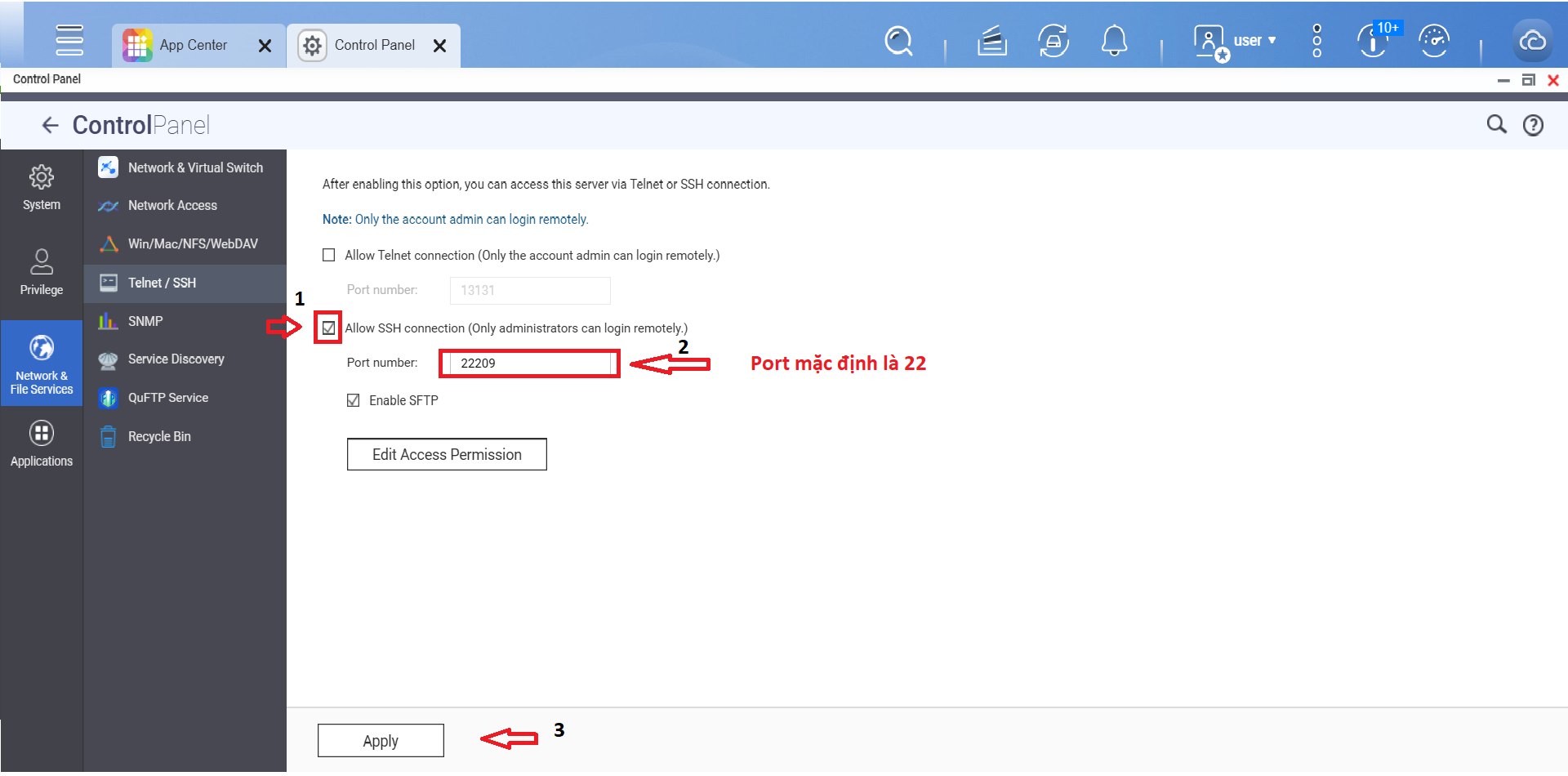
Mở PuTTY truy cập SSH theo địa chỉ IP và Port của NAS.
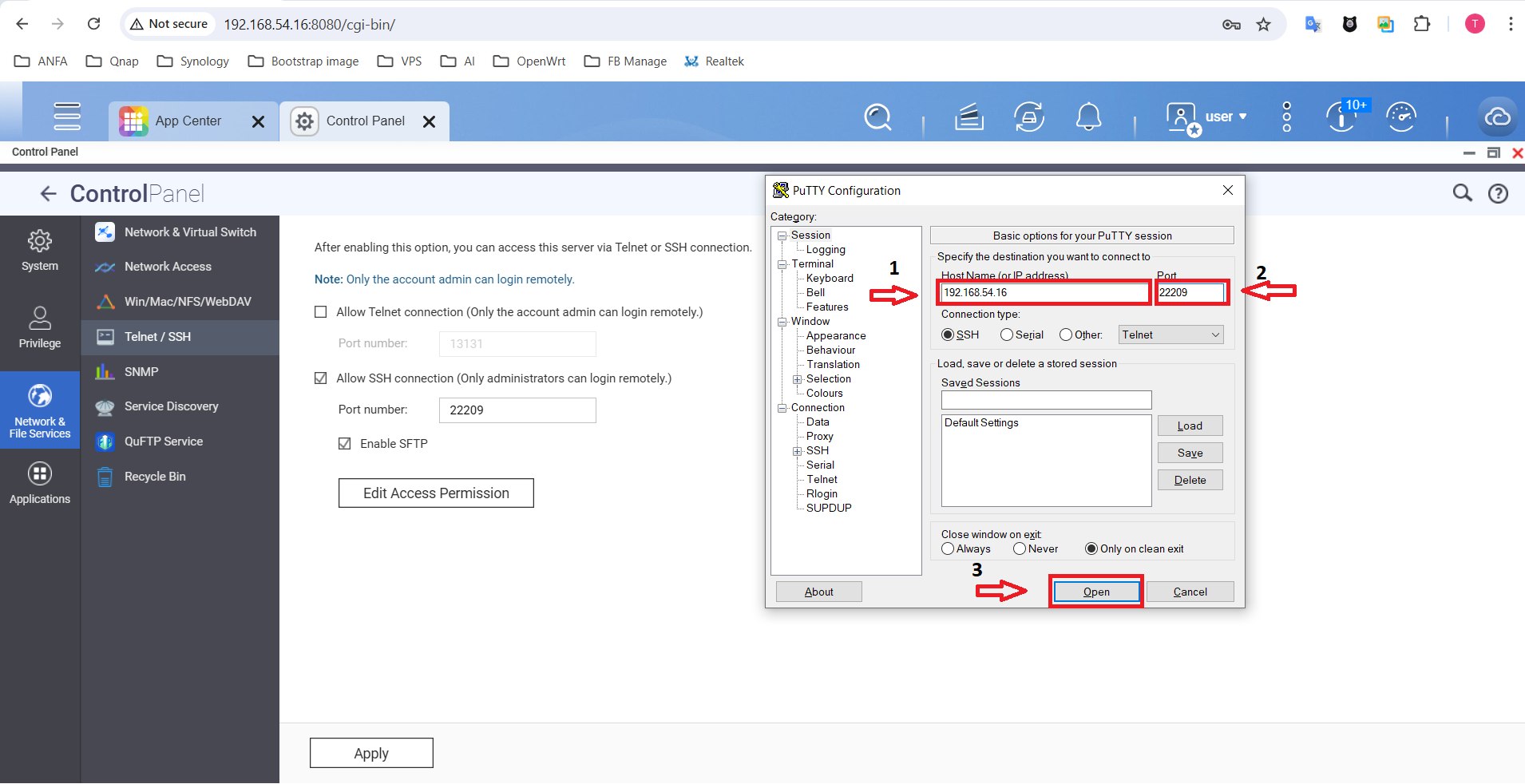
Chọn Accept.
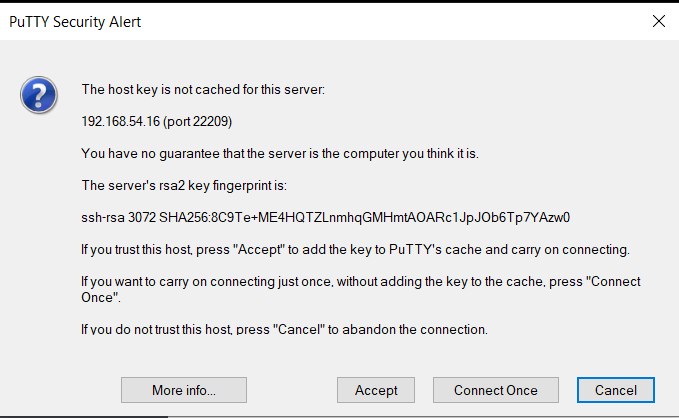
Sau khi Accept thì giao diện quản lý sẽ hiện lên: Gõ Q để quay trở lại giao diện lệnh và Y để xác nhận.
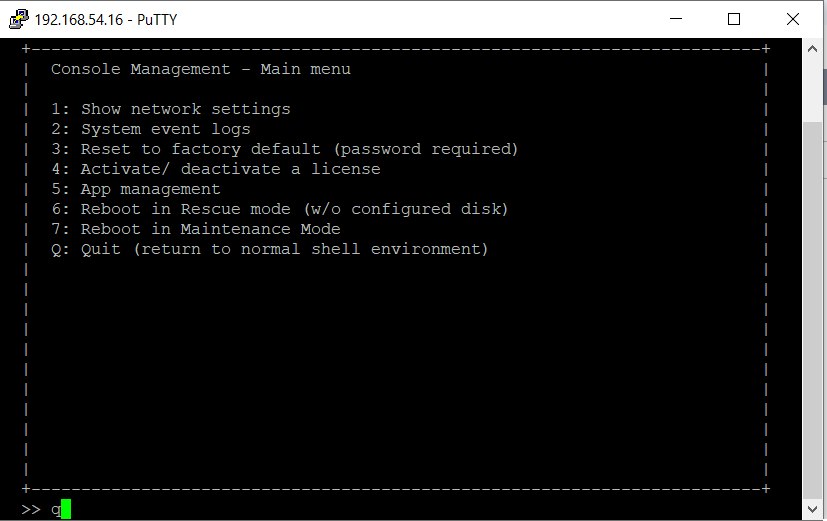
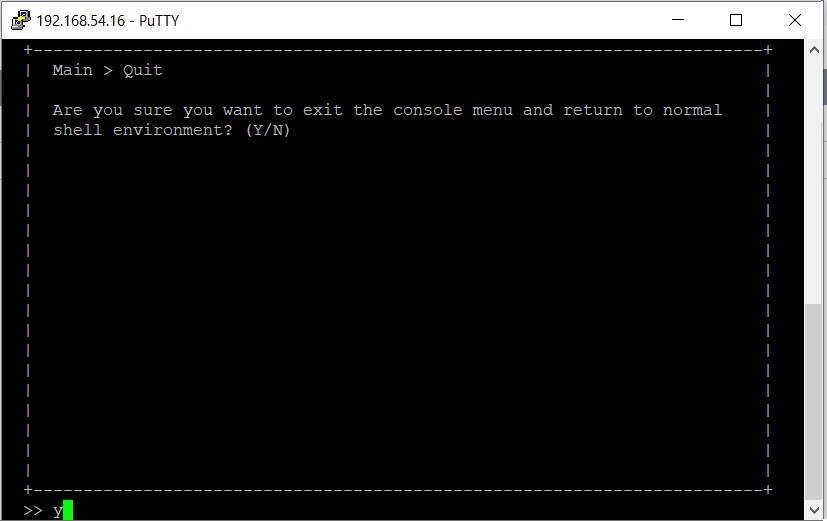
Sau khi quay trở lại giao diện lệnh:
– Gõ lệnh jd2 > Enter > Đợi 1 lúc để chạy file cài đặt.
– Gõ y để đăng nhập tài khoản JDownloader.
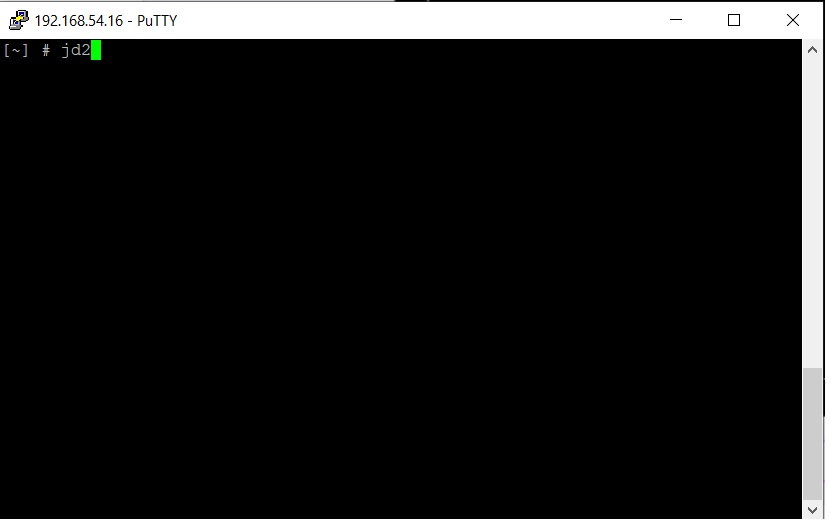
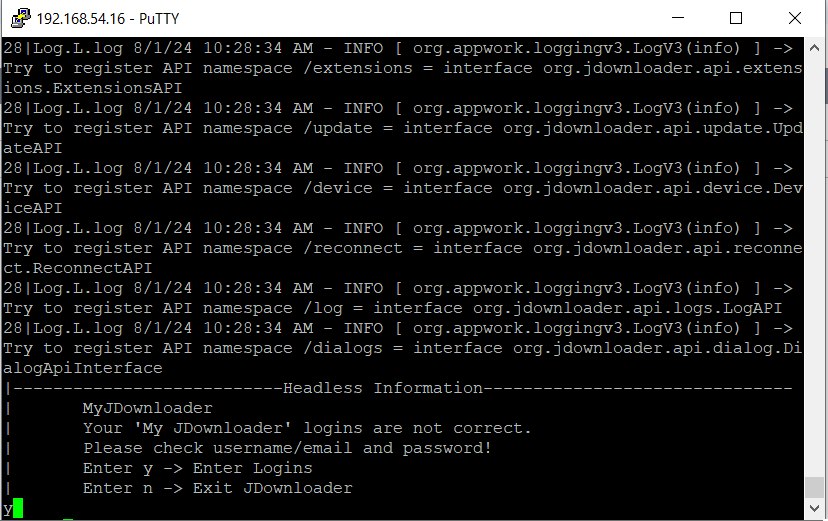
Sau khi đã nhập tài khoản JDownloader2 thì xuất hiện lệnh như sau là thành công. Tắt PuTTY và khởi động app JDownloader2 trong AppCenter trên QNAP NAS.
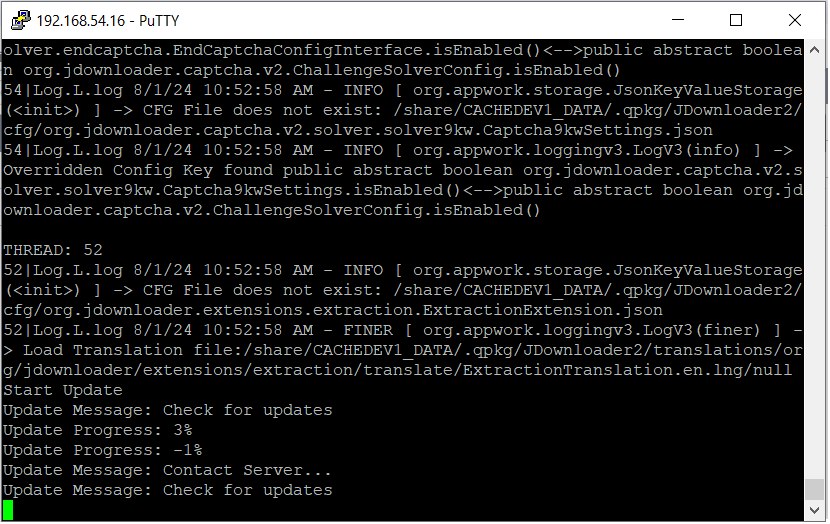
Sau đó truy cập vào trang chủ JDownloader đăng nhập vào tài khoản JDownloader sẽ thấy được phần vùng NAS đã được kết nối.